क्या कंप्यूटर वाई-फाई फ़ाइल पकड़ता है। डेस्कटॉप कंप्यूटर को वाई-फाई से कनेक्ट करना
आज तक, कार्यालय में लगभग हर अपार्टमेंट, और इससे भी ज्यादा, कंप्यूटर, टैबलेट, लैपटॉप और स्मार्टफोन हैं। और वाई-फाई प्रौद्योगिकी और राउटर की स्थापना के लिए धन्यवाद, हमारे पास इन सभी उपकरणों से इंटरनेट तक पहुंच है। और एक स्थिर कंप्यूटर कोई अपवाद नहीं है। राउटर से कंप्यूटर तक, आप एक टिक्स्ड जोड़ी का उपयोग कर इंटरनेट तक पहुंच सकते हैं जो दोनों सिरों पर crimped है।
लेकिन कंप्यूटर और इतने सारे केबल्स और तारों से संपर्क किया जा सकता है। और यदि आपने राउटर खरीदा है और उस नंबर पर एक और केबल नहीं जोड़ना चाहते हैं, तो यह समझने में समझदारी होती है कि आप अपने कंप्यूटर पर वाई-फाई कैसे कनेक्ट कर सकते हैं।
उपकरण चुनना
सभी आधुनिक उपकरणों में पहले से ही अंतर्निहित एडाप्टर हैं, जिनके साथ वे वायरलेस नेटवर्क से कनेक्ट होते हैं। लेकिन अधिकांश स्थिर कंप्यूटरों में यह क्षमता नहीं है। यही कारण है कि आपको अपने कंप्यूटर के लिए एक अतिरिक्त वाई-फाई रिसीवर खरीदने की आवश्यकता है, इसे इंस्टॉल करें और इसे कॉन्फ़िगर करें।
कंप्यूटर के लिए वाई-फाई के रिसीवर दो प्रकार के होते हैं: बाहरी और आंतरिक। अपने लिए चुनें वह एक जो आपके लिए अधिक सुविधाजनक होगा। यदि आप सिस्टम इकाई को अलग करना नहीं चाहते हैं और इसे वहां ले जाना चाहते हैं, तो बाहरी रिसीवर का चयन करें, इसके अतिरिक्त, इसे किसी अन्य पीसी से स्वतंत्र रूप से कनेक्ट किया जा सकता है। यदि हार्डवेयर हिस्सा आपका तत्व है, और आप सिस्टम में कुछ तोड़ने से डरते नहीं हैं-साहसपूर्वक आंतरिक खरीदते हैं।
वाई-फाई के बाहरी रिसीवर अधिक आम और उपयोग करने में आसान हैं। वे नियमित फ्लैश ड्राइव की तरह दिखते हैं। कभी-कभी इसे एक छोटा एंटीना लगाया जा सकता है, जो वायरलेस नेटवर्क के सिग्नल को बढ़ाता है। वे एंटीना के साथ एक छोटे से डिवाइस की तरह दिख सकते हैं जो एक यूएसबी प्लग के साथ एक केबल के माध्यम से कंप्यूटर से कनेक्ट होता है।
आंतरिक रिसीवर मदरबोर्ड पर एक विशेष पीसीआई स्लॉट में कंप्यूटर की सिस्टम इकाई के अंदर वाई-फाई स्थापित है। यदि आप सिस्टम मैन के अंदरूनी अच्छी तरह से जानते हैं, तो पूरी प्रक्रिया में अधिक समय नहीं लगेगा।

आंतरिक वाई-फाई एडाप्टर स्थापित करना
सबसे पहले आपको आंतरिक रिसीवर से एंटीना को रद्द करना होगा, दो या तीन हो सकते हैं।
कंप्यूटर को बंद करें और सिस्टम केबल से पावर केबल सहित सभी केबलों से डिस्कनेक्ट करें। फिर सिस्टम इकाई के साइड कवर को हटा दें और मुफ्त पीसीआई स्लॉट में से एक का चयन करें।

चयनित स्लॉट के लिए, प्लग को रद्द करें और इसे हटा दें।
![]()
अब हम पीसीआई स्लॉट में आंतरिक एडाप्टर स्थापित करते हैं। साथ ही, इसे मजबूती के लिए और बोर्ड के दाएं किनारे के लिए घुमावदार किनारे से पकड़ें। सुनिश्चित करें कि एडाप्टर स्लॉट में सही ढंग से डाला गया है। पूर्ण स्थापना के लिए, धीरे-धीरे माउंट के किनारे और बोर्ड के दाएं किनारे पर एडाप्टर को दबाएं।

हमने आंतरिक रिसीवर को सिस्टम यूनिट के मामले में स्क्रू के साथ स्क्रू किया।

सिस्टम इकाई के कवर को बंद करें और इसकी दीवार के पीछे, एंटीना वापस पेंच करें।

यह कंप्यूटर के लिए आंतरिक वाई-फाई एडाप्टर की स्थापना को पूरा करता है।
एक बाहरी वाई-फाई एडाप्टर स्थापित करना
वाई-फाई के लिए आंतरिक एडाप्टर की स्थापना में कुछ भी जटिल नहीं है। बस इसे एक मुफ्त यूएसबी पोर्ट में प्लग करें। यदि यह एक छोटे से डिवाइस की तरह दिखता है, तो इसे अपने लिए सुविधाजनक स्थान पर रखें और इसे कंप्यूटर से कनेक्ट करने के लिए केबल का उपयोग करें।
चयनित एडाप्टर को कॉन्फ़िगर करना
अब आपको टास्कबार पर एक आइकन देखना चाहिए जो वायरलेस नेटवर्क को इंगित करता है।
![]()
उस पर क्लिक करें, उपयुक्त नेटवर्क का चयन करें और "कनेक्शन" बटन पर क्लिक करें।
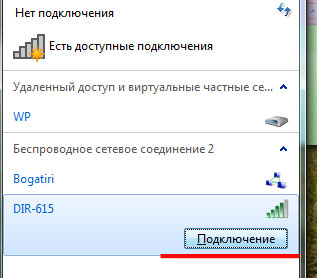
यदि आपके पास वाई-फाई के लिए पासवर्ड है, तो इसे दर्ज करें और "ओके" पर क्लिक करें।
यह सभी सेटिंग्स और सेटिंग्स को पूरा करता है। जैसा कि आप देख सकते हैं, कंप्यूटर से वाईफाई कनेक्ट करें इतना मुश्किल नहीं - मुख्य बात यह है कि वायरलेस नेटवर्क के लिए आवश्यक रिसीवर खरीदना है।
अधिकांश आधुनिक लैपटॉप और अन्य मोबाइल डिवाइस वाई-फाई रिसीवर से सुसज्जित हैं, जो आपको वायरलेस नेटवर्क से कनेक्ट करने की अनुमति देते हैं। हालांकि, यह हमेशा उन निश्चित पीसी पर लागू नहीं होता है जो उनकी सुविधाओं के कारण वायर्ड कनेक्शन के लिए डिज़ाइन किए गए हैं। लेकिन कई उपयोगकर्ताओं को कनेक्ट करना महत्वपूर्ण है वाई-फाई के लिए एक स्थिर कंप्यूटर - यह आपको मरम्मत के लिए तैयार होने पर तारों को बिछाने से छुटकारा पाने की अनुमति देता है, साथ ही उसी नेटवर्क में विभिन्न उपकरणों के संपर्क की सुविधा में सुधार करता है।
ऐसा करने के लिए, एक एकीकृत वायरलेस संचार मॉड्यूल के साथ एक पीसी खरीदना आवश्यक नहीं है - यह एक अतिरिक्त रिसीवर स्थापित करने के लिए पर्याप्त है। हम विचार करेंगे कि वाई-फाई एडेप्टर कंप्यूटर के लिए क्या हैं, उनके तकनीकी पैरामीटर क्या हो सकते हैं, और कौन से विशिष्ट मॉडल को प्राथमिकता दी जानी चाहिए।
वाई-फाई के लिए कोई भी स्थिर कंप्यूटर बेहतर किया जा सकता है
सबसे पहले, यह निर्धारित करना आवश्यक है कि आप किस इंटरफ़ेस को एडाप्टर को कंप्यूटर से कनेक्ट करेंगे। एक यूएसबी प्लग के साथ एक पोर्टेबल रिसीवर सबसे लोकप्रिय है। ऐसे उपकरणों के आकार से बड़े फ्लैश ड्राइव से अलग नहीं होते हैं, इसलिए आप उन्हें अपनी जेब में या की अंगूठी पर भी पहन सकते हैं। यूएसबी इंटरफ़ेस का उपयोग करने वाले एडाप्टर उन लोगों के लिए आदर्श हैं जो अक्सर विभिन्न कंप्यूटर और लैपटॉप का उपयोग करते हैं, क्योंकि वे लगातार पुन: कनेक्शन के लिए डिज़ाइन किए जाते हैं। हालांकि, इस तरह के एक रिसीवर में बहुत गंभीर खनन होता है - बाहरी एंटेना वाले मॉडल बेहद दुर्लभ होते हैं, इसलिए वायरलेस रेंज न्यूनतम होगी।
इसके अलावा, एडाप्टर को पीसीआई एक्सप्रेस कनेक्टर से जोड़ा जा सकता है, जो कंप्यूटर के मदरबोर्ड पर स्थित है। वास्तव में, ऐसा रिसीवर एक पारंपरिक वायरलेस नेटवर्क में काम करने की क्षमता वाले कंप्यूटर के लिए एक नेटवर्क कार्ड है। पीसीआई एक्सप्रेस इंटरफेस मॉड्यूल के लिए सबसे अच्छी बिजली की आपूर्ति प्रदान करता है, इसलिए पीसी को वाई-फाई से कनेक्ट करना आसान होगा, भले ही राउटर स्थित हो बहुत दूर । एम्बेडेड एडाप्टर में आमतौर पर आंतरिक या बाहरी उच्च शक्ति एंटेना होता है, इसलिए उपयोगकर्ता के कनेक्शन की गुणवत्ता के साथ कोई गंभीर समस्या नहीं होगी।
लैपटॉप या आधुनिक नेट-टॉप कंप्यूटर प्रारूप एक रिसीवर है, जो PCMCIA «विस्तार स्लॉट", या इलेक्ट्रॉनिक उपकरणों के विभिन्न निर्माताओं से अपने analogues में स्थापित किया गया है खरीद सकते हैं। इससे Wi-Fi एडाप्टर बाहर लम्बी कार्ड, किसी भी उभार से रहित (और साथ ही यूएसबी प्लग के साथ मॉडल है, यह एक जेब में ले जा सकता है) है। पीसीएमसीआईए इंटरफ़ेस का अनूठा लाभ कंप्यूटर को रीबूट किए बिना अतिरिक्त मॉड्यूल स्थापित करने की क्षमता है, साथ ही साथ यूएसबी एडाप्टर के विपरीत, प्रकोप भागों की कमी भी है। हालांकि, समस्याएं वही रहती हैं - अंतर्निर्मित एंटीना राउटर से एक बड़ी दूरी पर जानकारी का एक स्थिर स्वागत प्रदान नहीं कर सकती है।
तकनीकी पैरामीटर
अधिकांश लोग डेस्कटॉप कंप्यूटर के लिए वाई-फाई रिसीवर खरीदने की गलती करते हैं। वे सुनिश्चित हैं कि अपवाद के बिना सभी डिवाइस मानक मानकों का उपयोग करते हैं, इसलिए उनके बीच कोई महत्वपूर्ण अंतर नहीं है। यह बिल्कुल गलत है, क्योंकि एडाप्टर सिग्नल की शक्ति में भिन्न होते हैं, जिस पर रिसेप्शन गुणवत्ता पर्याप्त रूप से बड़ी दूरी पर निर्भर करती है। आधुनिक घर और औसत कार्यालय के लिए एक सामान्य संकेतक 20 डीबीएम की शक्ति है। यदि यह कम है, तो पीसी को वाई-फाई नेटवर्क से कनेक्ट करने के लिए ऐसे डिवाइस का उपयोग करना केवल एक छोटे से अपार्टमेंट में ही संभव होगा।
एंटीना लाभ भी महत्वपूर्ण है - जितना अधिक होगा, रिसेप्शन त्रिज्या कंप्यूटर के लिए बड़ा होगा। हालांकि, आकाश-उच्च मूल्यों को लक्षित करना आवश्यक नहीं है, क्योंकि ऐसे एडाप्टर महंगा होंगे, और वे बहुत अधिक ऊर्जा का उपभोग करेंगे। किसी पीसी को वायरलेस नेटवर्क से कनेक्ट करने के लिए यूएसबी रिसीवर के माध्यम से , आप 2 dBi की बढ़त के साथ एक मॉडल का चयन करना चाहिए, और एक बाहरी एंटीना के साथ एम्बेडेड उपकरणों के लिए 5 dBi का आंकड़ा पर ध्यान केंद्रित करने के लिए आवश्यक है।
अंत में, आपको एडाप्टर का समर्थन करने वाले वायरलेस मानकों पर ध्यान देना होगा। एक बार कनेक्शन प्रोटोकॉल बी या जी का उपयोग कर उपकरणों को त्यागना उचित होता है - वे 16 एमबी / एस से अधिक की गति के साथ डेटा ट्रांसफर प्रदान करते हैं। ऐसे संचार मानकों के स्पष्ट अड़चन के बावजूद, कई निर्माता अभी भी यूएसबी रिसीवर का उत्पादन करते हैं जो उनका समर्थन करते हैं। ऐसे मॉडल खरीदने के लिए केवल एक मामले में है - जब आप एक सस्ते उपकरण की तलाश में हैं जो आप बहुत ही कम इस्तेमाल करेंगे।
अपने कंप्यूटर को पर्याप्त उच्च गति पर विस्तृत क्षेत्र नेटवर्क से कनेक्ट करने के लिए, एन मानक एडाप्टर का चयन करें - इसकी अधिकतम बैंडविड्थ 300 एमबीपीएस है। प्रैक्टिस से पता चलता है कि यह ऑनलाइन फिल्में देखने, बड़ी मात्रा में मल्टीमीडिया फ़ाइलों को डाउनलोड करने के साथ-साथ इंटरनेट सर्फिंग और अन्य उद्देश्यों को डाउनलोड करने के लिए काफी है। और केवल यदि आप व्यावसायिक अनुप्रयोगों के साथ प्रयोग के लिए या अत्याधुनिक ऑनलाइन गेम्स के लिए एक पीसी का उपयोग करें, आप एक मानक एसी रिसीवर है, जो प्रति सेकंड 10 gigabits को संचारित कर सकते हैं खरीदने के लिए की आवश्यकता होगी। वाई-फाई एसी का समर्थन करने वाले यूएसबी एडाप्टर की तलाश करें, यह लगभग बेकार है - यह काफी महंगा है और आमतौर पर प्लग-इन के रूप में आती है।

याद रखें कि एक रिसीवर खरीदने के लिए बेकार है जो आपके राउटर द्वारा उपयोग किए जाने वाले वाई-फाई मानक के अनुरूप नहीं है। यहां तक कि अगर आप नवीनतम उपकरण उच्च गति आंकड़ा अंतरण प्रोटोकॉल, इस तरह के रूप में जी रूटर अनुमति नहीं दी जाएगी उपयोग करता है खरीदने के लिए 16 Mbit / s तक की गति पर इंटरनेट से कनेक्ट करने के लिए कंप्यूटर। इसलिए, एडाप्टर खरीदने से पहले, मौजूदा वायरलेस नेटवर्क की विशेषताओं को देखने लायक है।
सबसे अच्छा मॉडल
बाहरी रिसीवर
किसी पीसी को वायरलेस नेटवर्क से कनेक्ट करने के लिए, आपको डी-लिंक डीडब्ल्यूए-127 रिसीवर का चयन करना चाहिए। यूएसबी इंटरफ़ेस का उपयोग करके कई अनुरूपों के विपरीत, यह एक पूर्ण आकार एंटीना से लैस है, जो उत्कृष्ट सिग्नल एम्पलीफिकेशन प्रदान करता है। इसके लिए धन्यवाद, एडाप्टर डेटा स्थानांतरण गति में गिरावट के बिना राउटर से किसी भी दूरी पर काम कर सकता है। बेशक, यूएसबी रिसीवर बाहरी एंटीना न केवल एक फायदा है लेकिन यह भी एक महत्वपूर्ण नुकसान है - अपनी जेब में इसे ले जाने असहज हो जाएगा। हालांकि, डेस्कटॉप पीसी से कनेक्ट होने पर, यह समस्या प्रासंगिक होने की संभावना नहीं है।

एक एडाप्टर जो समर्थन करता है डेटा संचार मानक एन एक उचित समाधान है, जो आधुनिक इलेक्ट्रॉनिक्स में व्यापक वितरण और यूएसबी 2.0 इंटरफ़ेस की सीमित बैंडविड्थ प्रदान करता है। इसके शरीर में एक डब्ल्यूपीएस कुंजी है, जिसका उद्देश्य स्वचालित मोड में राउटर से कनेक्शन के लिए है। इस तरह का एक उपकरण एक आधुनिक कंप्यूटर के लिए आदर्श होगा जो पर्याप्त संख्या में यूएसबी पोर्ट से सुसज्जित है - यह एक स्थिर कनेक्शन प्रदान करता है और इसे स्थापित करने के लिए कोई प्रयास करने की आवश्यकता नहीं होती है।
अंतर्निर्मित मॉडल
"सस्ते और गुस्सा" वाक्यांश ASUS पीसीआई-एन 10 एडाप्टर का वर्णन करने के लिए सबसे अच्छा है। इस मॉडल के बारे में 800-1000 rubles लागत है, लेकिन इसके पैरामीटर में एनालॉग से कम नहीं है जो कि 3-5 गुना अधिक है। डिवाइस का मुख्य लाभ एक विशेष तकनीक का उपयोग है जो आपको इसे वर्चुअल राउटर के रूप में स्थापित करने की अनुमति देता है, जिससे आप किसी अन्य कंप्यूटर या मोबाइल डिवाइस को कनेक्ट कर सकते हैं। इस योजना को अक्सर छोटे व्यवसायों द्वारा उपयोग किया जाता है - वाई-फाई नेटवर्क के त्रिज्या को बढ़ाने के लिए महंगी राउटर और स्थिर कंप्यूटरों के लिए एडाप्टर का उपयोग नहीं किया जाता है।

डिवाइस डाटा ट्रांसफर एन के मानक का समर्थन करता है और 300 एमबीपीएस की कनेक्शन गति प्रदान करता है। पीसीआई एक्सप्रेस कनेक्टर में पर्याप्त उच्च बैंडविड्थ है, इसलिए ऑनलाइन मल्टीमीडिया सामग्री को देखते समय कोई देरी नहीं होगी। उपयोगकर्ता किसी भी प्रकार के डेटा एन्क्रिप्शन का उपयोग कर किसी कंप्यूटर को वायरलेस नेटवर्क से कनेक्ट कर सकता है। एडाप्टर के पीछे राउटर के साथ स्वचालित कनेक्शन के लिए डिज़ाइन किया गया एक डब्ल्यूपीएस बटन है।
लैपटॉप के लिए
बेशक, अधिकांश लैपटॉप अंतर्निर्मित वाई-फाई संचार मॉड्यूल से लैस हैं और अतिरिक्त एडाप्टर स्थापित करने की आवश्यकता नहीं है, लेकिन अपवाद हैं। उन्हें मोबाइल वर्कस्टेशन, साथ ही साथ विशेष मोबाइल कंप्यूटरों द्वारा उदाहरण दिया गया है, जिन्हें सीमित कार्यों का प्रदर्शन करने के लिए डिज़ाइन किया गया है। विशेष रूप से उनके लिए, डी-लिंक डीडब्ल्यूए -645 पीसीएमसीआईए कार्ड विकसित किया गया था, जो एन डाटा ट्रांसफर मानक का उपयोग करता है, जो 300 एमबीपीएस की कनेक्शन गति प्रदान करता है। इसकी अपेक्षाकृत कम लागत है - लगभग 700-850 रूबल, जो इसे प्रत्येक उपयोगकर्ता के लिए सुलभ बनाता है।

डी-लिंक डीडब्ल्यूए -645 एक स्वामित्व वाले एप्लिकेशन के साथ उपलब्ध है जो आपको उपयोग की गई वाई-फाई नेटवर्क का विश्लेषण करने की अनुमति देता है, जो सर्वोत्तम गति से कनेक्शन की पहचान करता है। इसके अलावा, इसकी मदद से इष्टतम वायरलेस चैनल, इसकी चौड़ाई और राउटर के लिए अन्य पैरामीटर का चयन करना संभव है। प्रौद्योगिकी रेंज बूस्टर एन इसी तरह के उपकरणों की तुलना में सिग्नल के स्थिर स्वागत के त्रिज्या को काफी बढ़ाता है। ट्रांसमीटर पावर 17 डीबीएम के बराबर है - यह लैपटॉप या डेस्कटॉप पीसी में एम्बेडेड कॉम्पैक्ट डिवाइस के लिए एक उत्कृष्ट संकेतक है। किसी भी व्यक्ति को एडाप्टर की सिफारिश की जा सकती है टिकाऊ कनेक्शन एक वायरलेस नेटवर्क के साथ, लेकिन बाहर निकलने वाले बड़े एंटेना के साथ रिसीवर का उपयोग नहीं करना चाहता।
आधुनिक विकल्प
उन उपयोगकर्ताओं के लिए जो किसी भी डिवाइस की बहुआयामी की अत्यधिक सराहना करते हैं, अब संयुक्त एडाप्टर निर्मित किए जाते हैं। वे एक स्थिर वायरलेस कनेक्शन प्रदान करते हैं जो वाई-फाई और ब्लूटूथ के मानक का अनुपालन करता है, और मिरिलिंक, ऐप्पल एयरप्ले और कई अन्य लोगों का भी समर्थन करता है। इसके अलावा, दुकानों को अक्सर राउटर की भागीदारी के बिना मोबाइल उपकरणों के लिए सीधे कनेक्शन स्थापित करने के लिए डिज़ाइन और एडेप्टर डिजाइन किए जाते हैं - वे वाईमैक्स तकनीक या वाई-फाई डायरेक्ट का उपयोग करके बनाए जाते हैं। हालांकि, उनकी खरीद में इसका अर्थ केवल उन उपयोगकर्ताओं द्वारा पाया जा सकता है, जिनके पास कई मोबाइल डिवाइस हैं, साथ ही घर इलेक्ट्रॉनिक्स, जो वायरलेस संचार द्वारा नियंत्रित है। अन्य मामलों में, उपरोक्त वर्णित विकल्पों को वरीयता देना बेहतर है, क्योंकि वे व्यावहारिकता, अर्थव्यवस्था और स्थापना की आसानी जैसे लाभों को जोड़ते हैं।
आज, जब वायरलेस तकनीकें अधिक किफायती हो रही हैं, तो कई उपयोगकर्ता घर में अनावश्यक तारों से छुटकारा पाने के लिए दौड़ रहे हैं। एक अंतर्निहित वाई-फाई एडाप्टर वाले लैपटॉप में कोई आश्चर्य नहीं है, और हर बच्चा स्मार्टफोन या टैबलेट के माध्यम से इंटरनेट का उपयोग कर सकता है। अब अपने स्थिर कंप्यूटर को वायरलेस नेटवर्क से क्यों कनेक्ट नहीं करें?
डेस्कटॉप कंप्यूटर को वाई-फाई से कैसे कनेक्ट करें
वायरलेस नेटवर्क कार्ड का चयन करना (वाई-फाई एडाप्टर)
अपने कंप्यूटर को वायरलेस नेटवर्क से कनेक्ट करने के लिए, आपको एक वाई-फाई एडाप्टर खरीदना होगा। आप एक पीसीआई स्लॉट के लिए या एक यूएसबी कनेक्टर के लिए, एक पीसीआई स्लॉट के लिए वाई-फाई एडाप्टर खरीद सकते हैं। हम डी-लिंक, टीपी-लिंक या एसस से पीसीआई या पीसीआई एक्सप्रेस स्लॉट के लिए एक आंतरिक एडाप्टर खरीदने की सलाह देते हैं।
सिस्टम इकाई में वायरलेस नेटवर्क कार्ड स्थापित करना
- सिस्टम इकाई के साइड कवर को हटा दें;
- यदि कई समान स्लॉट हैं, तो सबसे उपयुक्त स्लॉट का चयन करें और उस पर एडाप्टर आज़माएं। जाँच करें कि आपके कार्ड या तो अंदर (मदरबोर्ड पर संधारित्र, पड़ोसी नोड्स) या बाहर (केबल, कनेक्टर, विभिन्न एडेप्टर और यूएसबी-उपकरणों एंटीना की स्थापना के साथ हस्तक्षेप नहीं करना चाहिए) चोट नहीं करता है;
- कंप्यूटर के पीछे चयनित स्लॉट के सामने लोहा प्लेट निकालें;
- मदरबोर्ड पर एक उपयुक्त स्लॉट में एडाप्टर स्थापित करें और इसे बोल्ट से ठीक करें।
- साइड कवर बदलें;
आपूर्ति डिस्क से वायरलेस एडाप्टर ड्राइवर स्थापित करें। और निर्माता की आधिकारिक वेबसाइट से वाई-फाई कार्ड ड्राइवर का नवीनतम संस्करण बेहतर डाउनलोड करें।
वाई-फाई से कनेक्ट करने की आवश्यकता के साथ, एक आधुनिक व्यक्ति हर जगह सामना करता है: वायरलेस नेटवर्क अपने केबल "सहकर्मियों" से अधिक व्यावहारिक और सुविधाजनक होते हैं।
वाईफाई-विशेषाधिकारों की तरह यह मूल रूप से सभी प्रकार के मोबाइल गैजेट्स "फोन", फोन, टैबलेट, स्मार्टफोन और सबसे आधुनिक लैपटॉप का उपयोग "उपयोग" करता है। तदनुसार, सवाल उठता है: क्या "शास्त्रीय" व्यक्तिगत कंप्यूटर खराब है? आखिरकार, एक स्थिर कंप्यूटर पर काम करना अधिक सुविधाजनक है, और केबल इंटरनेट को जोड़ने से अक्सर बहुत सारी परेशानी होती है।
और इस लेख में, हम चर्चा करेंगे कि एक स्थिर कंप्यूटर को वाईफ़ाई से कैसे कनेक्ट किया जाए, और कंप्यूटर को अदृश्य वाई-फाई "पकड़ने" के लिए आपको क्या करना है।
वैसे, डिवाइस की उम्र सीधे वायरलेस नेटवर्क के निर्माण से संबंधित नहीं है, और आप वाईफाई को अपेक्षाकृत पुराने कंप्यूटर से भी कनेक्ट कर सकते हैं।
वाईफाई को किसी व्यक्तिगत कंप्यूटर से कनेक्ट करने में कुछ कठिनाइयों डेवलपर्स के "पूर्वाग्रह" या इस डिवाइस की नियति के दुर्भाग्यपूर्ण कुल वंचित से संबंधित नहीं हैं।
तथ्य यह है कि मोबाइल डिवाइस और आधुनिक लैपटॉप प्रारंभ में वायरलेस नेटवर्क से कनेक्ट करने के लिए एक अंतर्निहित वाई-फाई-एडाप्टर से लैस हैं (जो एक स्थिर कंप्यूटर पर उपलब्ध नहीं है)। हालांकि, इस तरह के उपकरणों को ज्यादातर नेटवर्क के लिए अल्पकालिक पहुंच के लिए डिज़ाइन किया गया है, और कार्यक्षमता का काफी मामूली सेट है।
जबकि एक स्थिर कंप्यूटर एक गंभीर ऑफ़लाइन सॉफ्टवेयर और वैश्विक सूचना नेटवर्क के किसी भी संसाधन दोनों के साथ सतत काम के लिए डिज़ाइन किया गया है। तदनुसार, सभी परिधीय उपकरणों और बाहरी नेटवर्क (इंटरनेट, बिजली की आपूर्ति, आदि) के साथ कनेक्शन एक और अधिक विश्वसनीय केबल विधि द्वारा किया जाता है।
डेस्कटॉप कंप्यूटर के लिए इंटरनेट से केबल कनेक्शन वायरलेस वाई-फाई कनेक्शन से अधिक स्थिर है। इसलिए, वाईफाई कनेक्शन के साथ, नेटवर्क की विश्वसनीयता और गति सीधे सक्रिय कनेक्शन, चैनल उपयोग, कक्ष वास्तुकला और कई अन्य बाहरी कारकों की संख्या पर निर्भर करती है।
इसलिए, घर के कंप्यूटर को विशेष रूप से सौंदर्य कारणों से वाईफ़ाई से कनेक्ट करने का निर्णय लें - यह अभी भी इसके लायक नहीं है। "मानक" केबल कनेक्शन अधिक विश्वसनीय, अधिक कुशल है ( नहीं), और इंटरनेट उपयोगकर्ता के स्वास्थ्य के लिए नुकसान बहुत कम है।
हालांकि, यदि किसी कारण से इंटरनेट स्रोत के साथ एक कठिन कनेक्शन अनुपलब्ध है, तो आप मिनटों के मामले में वाई-फाई फ़ाइल को अपने घर कंप्यूटर से कनेक्ट कर सकते हैं।
घर कंप्यूटर को वाईफ़ाई से कैसे कनेक्ट करें?
एक स्थिर पीसी पर वाईफाई से कनेक्ट करने के लिए, सब से पहले, आप एक विशेष हटाने योग्य वाई-फाई अनुकूलक खरीदने की आवश्यकता - एक लघु एंटीना कि इसे "पकड़" रूटर इंटरनेट रूटर को प्रेषित संकेत और उपयोगकर्ता के लिए संसाधित डेटा वापस।
यहां सबसे लोकप्रिय और सस्ती समाधान एक हटाने योग्य यूएसबी एडाप्टर के कंप्यूटर के लिए पसंद है।

"बिल्ली में एक बिल्ली" नहीं पाने के क्रम में, जाने-माने और समय-परीक्षण निर्माताओं से डिवाइस खरीदने के लिए बेहतर है: टीपी-लिंक, डी-लिंक इत्यादि।
यदि आपने एडाप्टर को एक अधिकृत वितरक से खरीदा है, तो ड्राइवरों को स्थापित करने के लिए एक विशेष प्रोग्राम वाली डिस्क को डिवाइस के साथ आपूर्ति की जाती है।
विंडोज 7 चलाने वाले कंप्यूटर पर वाई-फाई कैसे इंस्टॉल करें?
1. अपने एडाप्टर को कंप्यूटर पर किसी भी यूएसबी कनेक्टर से कनेक्ट करें।
2. डिस्क ड्राइव में डिस्क डालें, ऑटोट्यूनिंग उपयोगिता चलाएं और यदि आवश्यक हो तो "अगला" बटन पर क्लिक करें।
3. विंडोज 7 (या विंडोज एक्सपी के लिए "नेटवर्क कनेक्शन") के लिए "नेटवर्क प्रबंधन केंद्र" फ़ोल्डर में ड्राइवर स्थापित करने के बाद, आपको एक नया शॉर्टकट दिखाई देगा (सामान्य "स्थानीय क्षेत्र कनेक्शन" के अलावा)। लेबल के नाम में आपके एडाप्टर के निर्माता का ब्रांड शामिल होगा।

4. अब आप अपने डेस्कटॉप कंप्यूटर को वाईफाई से कनेक्ट कर सकते हैं। ऐसा करने के लिए, दाएं माउस बटन के साथ शॉर्टकट पर राइट-क्लिक करें -\u003e "कनेक्शन" -\u003e अपने वाई-फाई नेटवर्क का नाम चुनें और पासवर्ड दर्ज करें।
यदि कोई इंस्टॉलेशन डिस्क नहीं है तो वाई-फाई फ़ाइल कैसे सेट करें?
"क्लासिक" ब्रांड के नए लाइसेंस अधिग्रहण एडाप्टर के अलावा, जब वाई फाई कंप्यूटर उपयोगकर्ता "यहाँ और अब" की जरूरत कई बार, और वह परिचितों से उधार / मैं एक पुराने बी / एक वाईफ़ाई अनुकूलक खरीदा है।
इस तरह के एक एडाप्टर के लिए ड्राइवर के साथ ड्राइव, लंबे समय से खो गया है।
इस स्थिति में, आपको इंटरनेट से ड्राइवर संग्रह डाउनलोड करने की आवश्यकता है।
"लेकिन इंटरनेट मौजूद नहीं है!" - आप कहेंगे - "मुझे क्या करना चाहिए?"
यहां डेस्कटॉप कंप्यूटर को वाईफ़ाई से कनेक्ट करने के लिए:
1.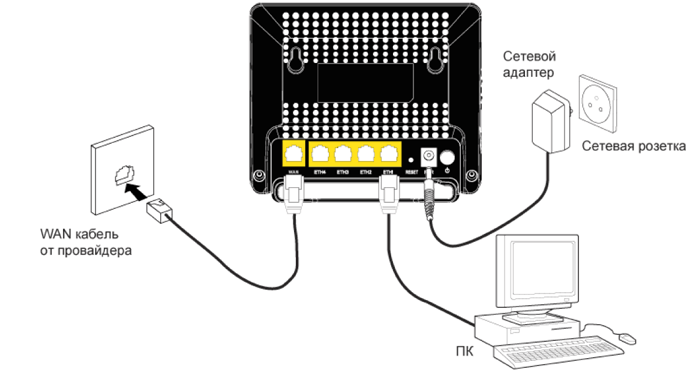
केबल (यदि संभव हो) का उपयोग कर कॉन्फ़िगर करने योग्य कंप्यूटर को राउटर से कनेक्ट करें।
इस एडाप्टर (या प्रोफाइल संसाधन ddriver.ru) के निर्माता की आधिकारिक साइट पर जाएं, यूएसबी-वाई-फाई एडाप्टर के नाम की खोज करें, आपको ड्राइवर की आवश्यकता है और अपने कंप्यूटर पर सॉफ़्टवेयर डाउनलोड करें।
यदि राउटर से केबल कनेक्शन संभव नहीं है, तो इंटरनेट से जुड़े किसी भी कंप्यूटर के लिए आवश्यक ड्राइवर को डाउनलोड करें, और एक हटाने योग्य मीडिया (फ्लैश ड्राइव) का उपयोग करके, संग्रह को अपने वायर्ड कंप्यूटर पर कॉपी करें।
2. अगला, "प्रबंधित करें" के बगल में स्थित "मेरा कंप्यूटर" शॉर्टकट पर राइट-क्लिक करें और यहां "डिवाइस प्रबंधक" का चयन करें। "नेटवर्क एडाप्टर" में, हमारे यूएसबी-एडाप्टर के नाम सही माउस बटन पर क्लिक करें और "अद्यतन ड्राइवर" बाद, फ़ोल्डर जिसमें आप चालकों के संग्रह की नकल की चयन करें, और «ठीक» पर क्लिक करें।
3. जब स्थापना पूर्ण हो जाती है, तो आप अपने डेस्कटॉप कंप्यूटर को वाईफाई से कनेक्ट कर सकते हैं। इसके लिए, "नेटवर्क कनेक्शन" में:
एक नया शॉर्टकट चुनें;
दाहिने माउस बटन के साथ उस पर क्लिक करें;
मेनू आइटम "कनेक्शन" का चयन करें;
अपने वाई-फाई नेटवर्क का नाम चुनें (जिसे आपने राउटर को कॉन्फ़िगर करते समय एसएसआईडी में निर्दिष्ट किया है);
पासवर्ड दर्ज करें और आप इंटरनेट का उपयोग कर सकते हैं।
कनेक्ट करें और एक वाईफाई राउटर कॉन्फ़िगर करें इंटरनेट पर सबसे अधिक संभावना है कि हर कोई सक्षम हो जाएगा। अगला कदम यह सुनिश्चित करना है कि हमारे व्यक्तिगत कंप्यूटर जिसमें वाई-फाई राउटर नहीं है, वाई-फाई नेटवर्क को पकड़ना शुरू कर देता है। इसके लिए हमें खरीदना होगावाईफ़ाई एडाप्टर और इसे अपने कंप्यूटर पर स्थापित करें। इसे लागू करनायूएसबी एडाप्टर आपका कंप्यूटर वास्तव में तारों से बंधे बिना हवा के माध्यम से वाई-फाई ले सकता है, इस प्रकार आप किसी भी समय अपने पीसी को किसी भी सुविधाजनक स्थान पर स्थानांतरित कर सकते हैं। विशेष रूप से जब से हम घर में तारों से छुटकारा पाने के लिए उन रातों के लिए राउटर स्थापित करते हैं।
के बाद हम रूटर स्थापित है, घर पर सेट Wi-Fi नेटवर्क है अगर यह काम है मतलब कार्यालय, क्रमशः, जैसे पोर्टेबल लैपटॉप, मोबाइल फोन, टैबलेट तुरन्त पाते हैं और तारों के बिना एक वाई-फाई नेटवर्क से कनेक्ट के रूप में हमारे मोबाइल सभी गैजेट्स " हवा से "। अगर किसी कारण से आप अभी भी नहीं जानते कि वाई-फाई राउटर को कॉन्फ़िगर कैसे करें, तो मैं इस विषय को पढ़ने की सलाह देता हूं । क्योंकि इन उपकरणों निर्माता निर्मित में वाई-फ़ाई रिसीवर का ध्यान रखा है, और हम एक कंप्यूटर है कि मूल रूप से इस अनुकूलक वाई फाई से लैस नहीं किया गया था और संभावना भी वैश्विक नेटवर्क से कनेक्ट करने तारों के साथ लाल टेप के बिना चाहते हैं के बारे में बात कर रहे हैं। इन उद्देश्यों के लिए, कुछ विकल्प हैं:
पहली विधि हमारे लिए उपयुक्त नहीं है, क्योंकि इसमें नेटवर्क केबल डालने से हमारे कंप्यूटर को इंटरनेट से कनेक्ट करना शामिल है। और चूंकि वाई-फाई एडेप्टर के बारे में हमारा विषय है कि ऐसा विकल्प हमारे लिए काम नहीं करेगा।
लेकिन दूसरी विधि, जिसे हम सिर्फ हमारे लिए विचार करेंगे। इस मामले में यह विकल्प हमें उपयुक्त बनाता है। अब हम एडेप्टर, आंतरिक और मात्र उल्लेख वाई-फाई एडाप्टर, जो एक अतिरिक्त शुल्क की तरह एक विशेष पीसीआई स्लॉट जो कंप्यूटर के बीच में स्थित है आंतरिक बुलाया जाएगा में डाला जाता है लग रहा है के लिए बाहरी के दो प्रकार पर दिखेगा। इसे स्थापित करने के लिए आपको थोड़ा ज्ञान चाहिए। और यह नीचे दी गई तस्वीरों की तरह दिखता है।

कॉन्फ़िगर करने और उपयोग करने के लिए सबसे सुविधाजनक और आसान बाहरी वाई-फाई एडाप्टर है जिसे हम आज डेस्कटॉप कंप्यूटर से कनेक्ट करेंगे। इस विषय को पढ़ने के बाद, कंप्यूटर अंततः नेटवर्क केबल्स से स्वतंत्र हो जाएगा और पोर्टेबल बन जाएगा और हवा के माध्यम से वाई-फाई नेटवर्क को पकड़ने में सक्षम होगा। यह मेरे पीसी पर रखे गए इन यूएसबी वाई-फाई रिसीवरों में से एक है, जिसकी उपस्थिति आपको नीचे दी गई तस्वीरों में मिल जाएगी, ऐसे वाई-फाई एडाप्टर को फ्लैश ड्राइव भी कहा जाता है।

अब जब हम पहले से ही वाई-फाई डिवाइस और उपकरणों के बारे में थोड़ा परिचित हो चुके हैं, तो यह कंप्यूटर से कनेक्ट करना शुरू करने का समय है।
आइए टीपी-लिंक पर वाईफाई एडाप्टर स्थापित करना शुरू करें
आइए वाई-फाई एडाप्टर लेना शुरू करें और इसे कंप्यूटर से कनेक्ट करें। अपने छोटे आकार के बावजूद, मैं आपके कंप्यूटर के पीछे स्थित यूएसबी कनेक्टर को जोड़ने की सलाह देता हूं। मान लीजिए कि आपकी पूरी सॉकेट व्यस्त है, तो आप एक अलग एक्सटेंशन केबल या टीएल-डब्ल्यूएन 725 एन एडाप्टर को जोड़ने के लिए शामिल एक का उपयोग कर सकते हैं।

यूएसबी स्लॉट में डिवाइस डालने के बाद आपका ऑपरेटिंग सिस्टम स्वचालित रूप से ड्राइवरों की तलाश करेगा, क्योंकि एक नियम के रूप में यह उन्हें पाता है, यह संभव है कि विंडोज उन्हें नहीं ढूंढ पाएंगे और एक त्रुटि देंगे। चिंता न करें, इसे अनदेखा करें, फिर डिस्क के साथ आने वाली डिस्क डालें और डिस्क से ड्राइवर और उपयोगिताओं को इंस्टॉल करें। अगर किसी कारण से इंस्टॉलेशन डिस्क गुम है, तो मैं अनुशंसा करता हूं कि आप मेरे मामले में वाई-फाई एडाप्टर मॉडल के लिए खोज इंजन खोजें, यह टीएल-डब्ल्यूएन 725 एन है। खैर, अगर आप पहले से नहीं मिला है तो मैं अनुशंसा करता हूं कि इस धागे को पढ़ें ?
ड्राइवरों को स्थापित करने की प्रक्रिया का वर्णन बिंदु को नहीं देखते हैं। अब हमें बस इंस्टॉलेशन के अंत की प्रतीक्षा करनी है। इंस्टॉलेशन पूर्ण होने के बाद, अधिसूचना फलक में जहां घड़ी स्थित है, आप पीले हिमपात के साथ चॉपस्टिक्स के रूप में इंटरनेट से कनेक्ट करने की स्थिति का निरीक्षण करने में सक्षम होंगे और इससे संकेत मिलेगा कि हमारे वाई-फाई एडाप्टर को कनेक्शन के लिए नेटवर्क उपलब्ध हैं।

अब कनेक्शन के लिए उपलब्ध नेटवर्क होने पर वाई-फाई कनेक्ट करने के लिए हम इस स्थिति को दबाएं और "कनेक्शन" बटन पर क्लिक करें।



 अभिभावक नियंत्रण बीलाइन: पता है कि बच्चा कहां है
अभिभावक नियंत्रण बीलाइन: पता है कि बच्चा कहां है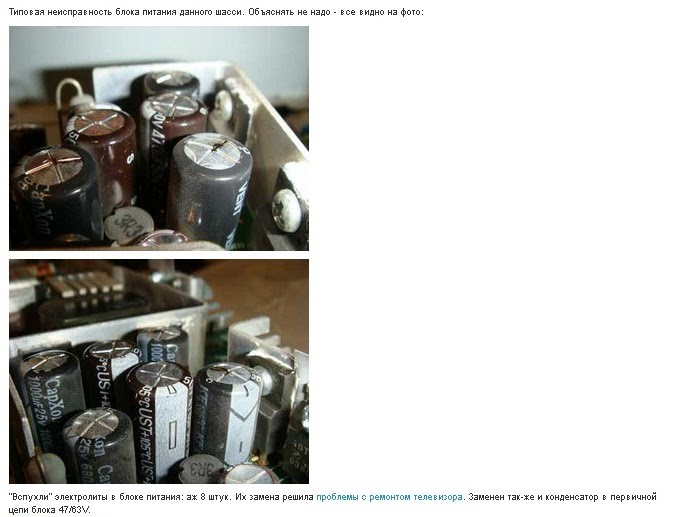 फिलिप्स से एलसीडी एलसीडी टीवी की विशिष्ट त्रुटियां और उन्हें स्वयं कैसे ठीक करें
फिलिप्स से एलसीडी एलसीडी टीवी की विशिष्ट त्रुटियां और उन्हें स्वयं कैसे ठीक करें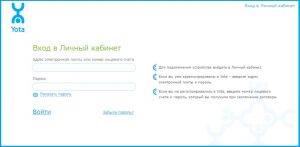 क्या आपको योटा की आवश्यकता है, जहां डाउनलोड करना है
क्या आपको योटा की आवश्यकता है, जहां डाउनलोड करना है